Comment Vectoriser une Image PNG
Convertir un Fichier Image PNG en Image Vectorielle
Par Kendra D. Mitchell / Sep 17,2020 11:57 am

Le PNG est une image raster qui perd sa qualité si elle est agrandie. Donc, pour augmenter la taille de votre image PNG en haute qualité, la meilleure solution est de la convertir en format vectoriel (Vectoriser). Plusieurs outils pour convertir PNG en formats de fichiers vectoriels sont disponibles. En savoir plus sur les fichiers raster, les fichiers vectoriels et les outils de conversion.
Partie 1. Vectoriser une image dans Adobe Illustrator
Adobe Illustrator peut être utilisé pour vectoriser une image afin qu’elle puisse être mise à l’échelle sans perte de qualité. Vous pouvez convertir un JPG et d’autres images raster en format vectoriel à l’aide d’Adobe Illustrator en suivant les étapes ci-dessous.
Étape 1. Tout d’abord, choisissez l’image à convertir en format vectoriel. Plusieurs formats sont pris en charge par l’outil. Il est suggéré de couvrir une image avec un fond blanc ou transparent de faible résolution. Un sujet unique peut être édité d’une meilleure manière plutôt qu’un paysage.
Étape 2. L’étape suivante consiste à sélectionner l’option de suivi d’image qui facilite la vectorisation d’image à l’aide de plusieurs préréglages. Le préréglage doit être utilisé qui ressemble au type d’image converti. Certaines des options populaires sont photo haute fidélité, photo basse fidélité, trois couleurs, six couleurs, 16 couleurs, nuances de gris, logo noir et blanc, dessin technique, art esquissé, art au trait, etc.
Ouvrez l’image dans illustrator, puis sélectionnez-la pour activer les options disponibles en haut de la fenêtre. Développez les options déroulantes sur Trace d’image, puis choisissez le préréglage souhaité.
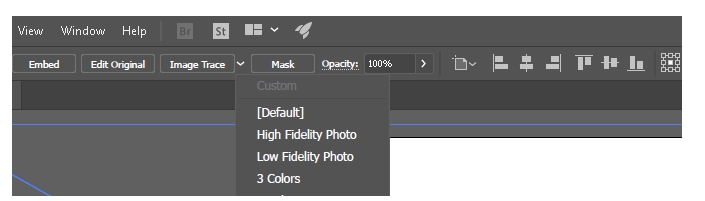
Étape 3. La sélection de l’option de préréglage commencera automatiquement à tracer le fichier.
Étape 4. Ensuite, lorsque l’image est tracée, ouvrez le panneau de suivi d’image pour affiner le processus. Ensuite, choisissez le mode pour vous déplacer entre les couleurs, les niveaux de gris et le noir et blanc. En outre, vous pouvez déplacer le curseur sur les couleurs pour simplifier l’image ou pour ajouter plus de détails.
Le bouton Gérer les préréglages enregistre les paramètres pour une utilisation ultérieure.
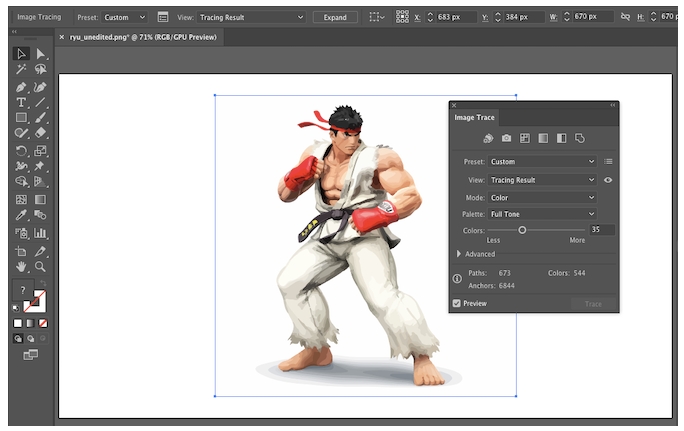
Étape 5. L’étape suivante consiste à dissocier les couleurs et à faire de même, choisissez l’image tracée, puis appuyez sur le bouton « Développer » présent en haut de la fenêtre. Vous allez maintenant pouvoir composer des formes. Faites un clic droit sur l’image et choisissez « Dissocier » dans le menu. Le panneau Calques vous aidera à vérifier les groupes de couleurs.

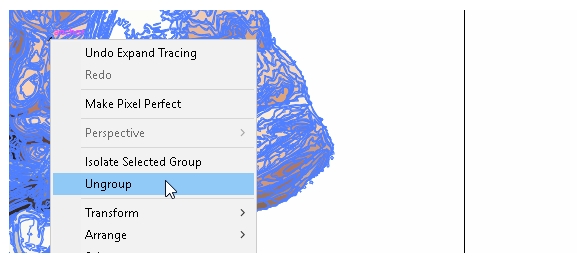
. Une fois le fichier raster sélectionné converti en image vectorielle, vous pouvez également le modifier. Les groupes de couleurs peuvent être supprimés au besoin. Choisissez la forme et passez à « Select >Same >Couleur de remplissage », et tous les groupes de couleur similaire sont sélectionnés. Cliquez sur le bouton « Retour arrière » sur le clavier de votre système pour supprimer les images choisies.
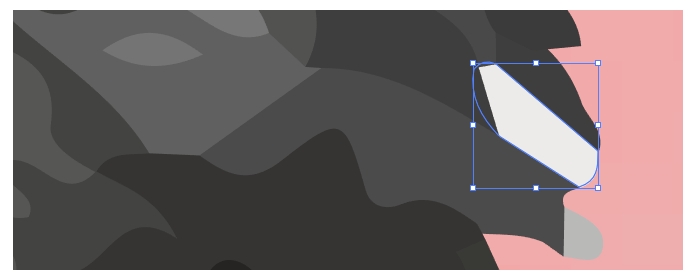
Étape 7. En dernière étape, vous devez choisir le format d’enregistrement du fichier. Choisissez « Fichier > Exporter > Exporter » comme option. Choisissez le format dans le menu déroulant de l’onglet « Enregistrer sous type: ».
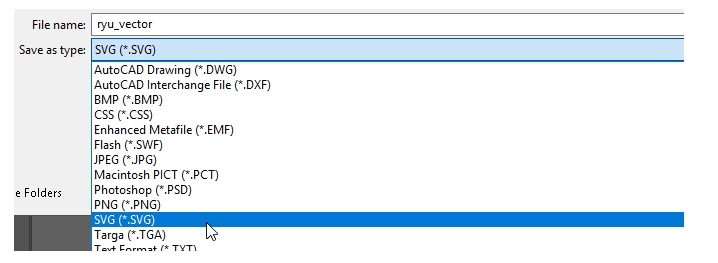
Partie 2. Top 5 des Vectorisateurs d’images en ligne
Un certain nombre d’outils en ligne pour convertir des images PNG et d’autres images raster en format vectoriel sont disponibles. Un tour d’horizon de certains des outils populaires est donné ci-dessous.
Vectorisation
URL:https://www.vectorization.org/
Il s’agit d’un site en ligne qui facilite la conversion d’un fichier raster en plusieurs formats vectoriels comme EPS, SVG, PDF et autres. Des données locales et en ligne peuvent être ajoutées à l’interface pour le processus. Cet autotraceur d’images gratuit est simple à utiliser et traite vos fichiers rapidement.
Principales caractéristiques:
- La taille maximale du fichier pris en charge est de 5 Mo.
- 3000 X 3000px est la dimension maximale recommandée pour les images.
- JPG, PNG, JPEG et PDF sont les formats d’entrée pris en charge.
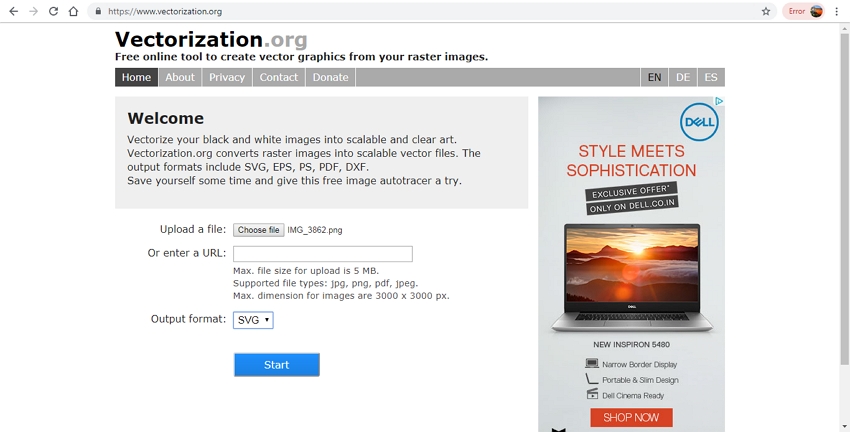
Autotraceur
URL: https://www.autotracer.org/
C’est un site en ligne qui facilite la vectorisation de vos fichiers raster de qualité décente. Le programme ne nécessite aucun téléchargement ni enregistrement et fonctionne à partir de la fenêtre du navigateur. Plusieurs formats vectoriels en tant que fichiers cibles sont pris en charge. Option pour choisir le nombre de couleurs, le lissage et le fond blanc est également là.
Principales caractéristiques:
- 6 Mo est la taille de fichier maximale prise en charge.
- Les types de fichiers d’entrée pris en charge sont JPG, PDF, PNG et JPEG.
- 5000 X 5000 est la dimension maximale.
- La plage de couleurs prise en charge est comprise entre 1 et 256.
- Option pour Dépecer.
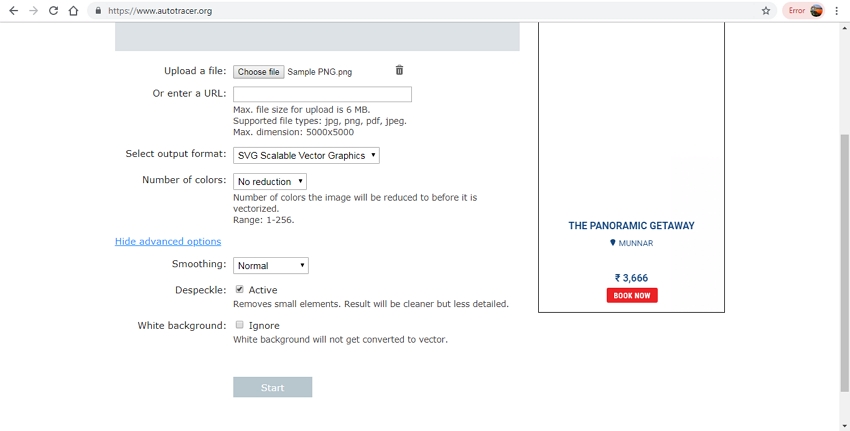
Vectoriser
URL: https://www.vectorizer.io/
Vous pouvez convertir vos fichiers PNG, BMP et JPEG d’une taille maximale de 1 Mo au format SVG à l’aide de cet outil en ligne. Le programme prend en charge certains préréglages pour photo, dessin, clipart, tatouage publicitaire. Vous pouvez choisir les couleurs et leurs groupes comme vous le souhaitez. Le fichier traité peut être téléchargé depuis l’interface.
Principales caractéristiques:
- La taille maximale du fichier pris en charge est de 1 Mo.
- Option pour choisir le maximum de couleurs, ainsi que le regroupement à volonté.
- L’ordre de la couleur peut également être sélectionné dans l’option donnée.
- Vous pouvez choisir de flouter ou de fusionner l’arrière-plan.
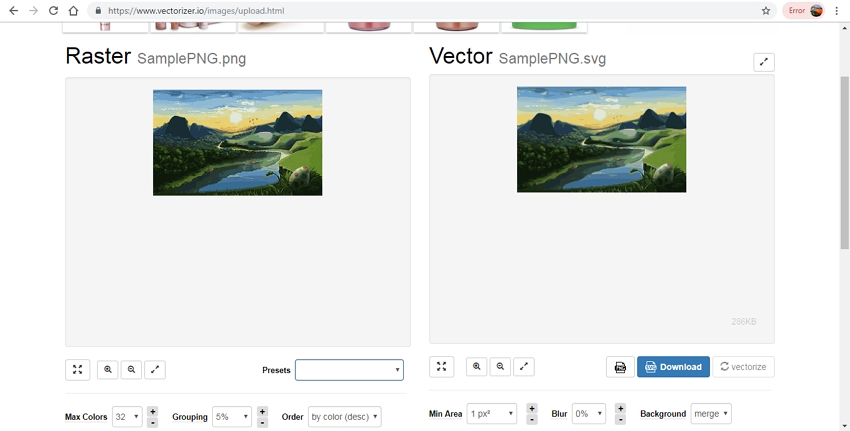
Rapid Resizer
URL:https://online.rapidresizer.com/tracer.php
À l’aide de ce programme basé sur un navigateur, les images raster peuvent être converties au format PDF, SVG, AI, DXF ou EPS. Le programme fonctionne mieux avec des fichiers ayant des dessins en noir et blanc. Le processus est simple où il vous suffit de télécharger un fichier et il sera converti au format vectoriel souhaité. Vous devez télécharger le fichier traité à partir de l’interface.
Principales caractéristiques:
- Prend en charge plusieurs formats vectoriels en tant que fichiers cibles pour la conversion.
- Option pour choisir le contour ou le fichier de ligne centrale.
- Facilite la sélection de la netteté du fichier.
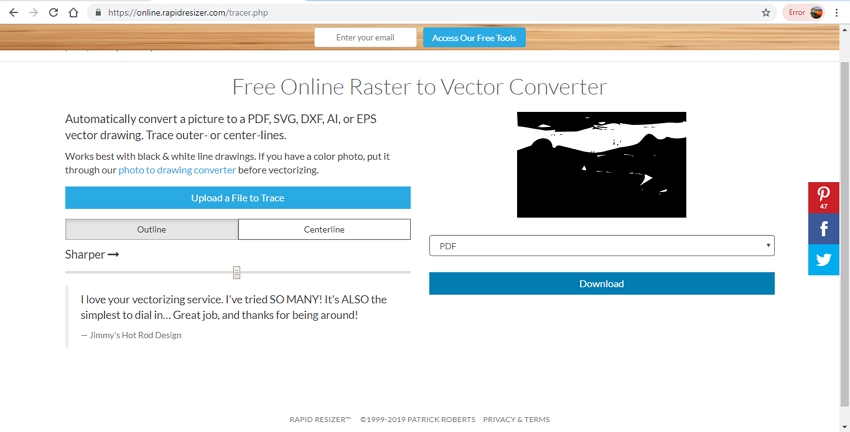
Magie vectorielle
URL:https://vectormagic.com/
Avec Vector Magic, les fichiers JPG, GIF et PNG peuvent être convertis au format vectoriel PDF, SVG et EPS. Ce traceur automatique en couleur est gratuit et ne nécessite aucune installation ou enregistrement de logiciel. Vous pouvez choisir de vectoriser le fichier automatiquement ou de sélectionner manuellement les paramètres à votre guise.
Principales caractéristiques:
- Permet de convertir des images en plusieurs formats vectoriels.
- Option pour convertir automatiquement ou manuellement le fichier.
- Choisissez la couleur du fichier, supprimez l’arrière-plan et effectuez d’autres paramètres en utilisant ce programme en ligne.
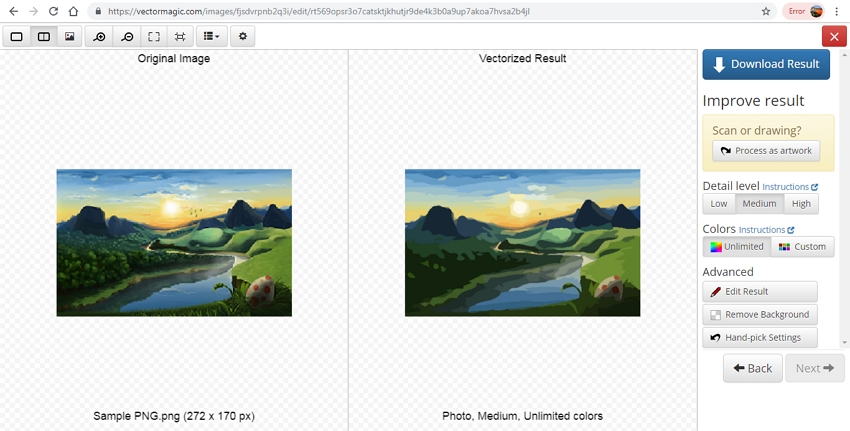
Si nécessaire, plusieurs outils de conversion PNG de graphiques vectoriels sont également disponibles.
Partie 3. Connaissance d’extension des Images Vectorielles
a. Quelle est la Définition ou une Image Vectorielle?
Une image vectorielle est une image d’infographie qui est vendable et se compose de valeurs plutôt que de pixels. Ces fichiers images sont définis en termes de points 2D et sont reliés par les lignes et les courbes. Construites à l’aide de formules mathématiques, les images vectorielles offrent une flexibilité, et étant indépendantes de la résolution, ces fichiers ne perdent pas de qualité lorsqu’ils sont mis à l’échelle vers le haut ou vers le bas. Certains des formats vectoriels populaires sont EPS, SVG, AI et PDF.
b. Qu’est-ce qu’un fichier Raster ?
Une image raster est créée à l’aide d’une grille de pixels appelée bitmap. La majorité des photos sur le web et importées des caméras sont au format raster. Un format de fichier raster utilise des blocs de construction individuels pour former une image complète ou une image et contient de nombreux détails. Comme l’image raster doit inclure beaucoup d’informations, une grande image bitmap nécessitera une grande taille de fichier. Étant donné que le nombre fixe de pixels colorés est utilisé pour former une image raster, ils ne peuvent pas être redimensionnés sans compromettre la qualité et la résolution. Certains des formats raster couramment utilisés sont JPG, PNG et GIF.
c. Différents types d’extensions de fichiers Image et la Meilleure utilisation pour Chaque
Il existe de nombreuses extensions de fichiers image utilisées, chacune ayant son utilisation et son importance. Voici quelques-uns des formats couramment utilisés sont leur utilisation.
a.JPG: Un JPG est un format de fichier raster qui est principalement utilisé pour les images sur le Web. Il n’y a pas d’option pour un arrière-plan transparent dans un fichier JPG, et donc, ils sont toujours de forme rectangulaire ou carrée. Si vous enregistrez un fichier JPG à partir d’un Photoshop, ils peuvent être optimisés. Par conséquent, un format JPG est le meilleur pour utiliser des images sur un site Web.
b.PNG: PNG est également un format de fichier image raster qui est le mieux utilisé pour créer des logos, des icônes et d’autres fichiers où l’arrière-plan transparent est nécessaire. Par rapport au format JPG, un fichier PNG offre une image plus grande et de haute qualité ainsi qu’une option d’arrière-plan transparent.
c. TIF: Un autre format d’image raster couramment utilisé est TIF, également connu sous le nom de TIFF. Le format est le mieux utilisé pour une impression de haute qualité car il n’y a pas de perte de qualité. TIF n’est pas préféré sur le Web car le fichier prend beaucoup de temps de chargement.
Alors maintenant, si quelqu’un vous demande – PNG est-il un fichier vectoriel, vous savez que ce n’est pas le cas, et de plus, vous avez également des outils pour convertir les fichiers PNG et autres fichiers raster en plusieurs formats vectoriels.
Wondershare UniConverter devient l’un des meilleurs convertisseurs d’images, de vidéos et d’audio. Vous pouvez simplement redimensionner, recadrer, retourner et faire pivoter vos fichiers. Maintenant, il fournit la version Windows et Mac en téléchargement gratuit.
- i· * Il prend en charge la conversion de fichiers d’images par lots.
- · Convertissez facilement l’image au format JPG, PNG, BMP, TIFF, GIF.
- · Convertissez des images au format PNG ou aux formats de périphériques spécifiques sans aucun problème.
- · Transférez facilement des fichiers convertis d’un PC / Mac vers des périphériques externes via un câble USB.
- · La boîte à outils polyvalente combine un convertisseur d’image, un créateur de GIF, un compresseur vidéo et un enregistreur d’écran, etc.